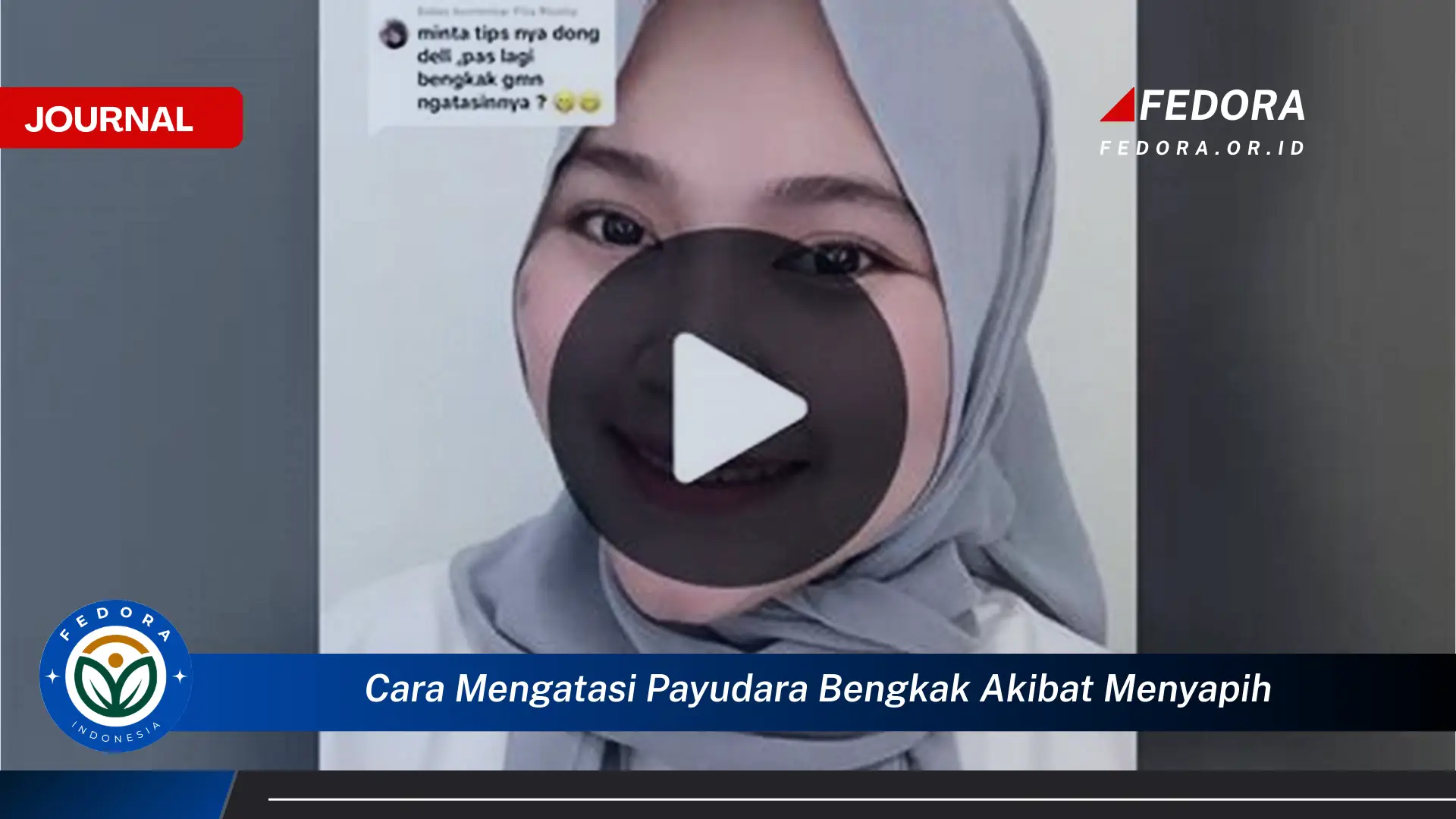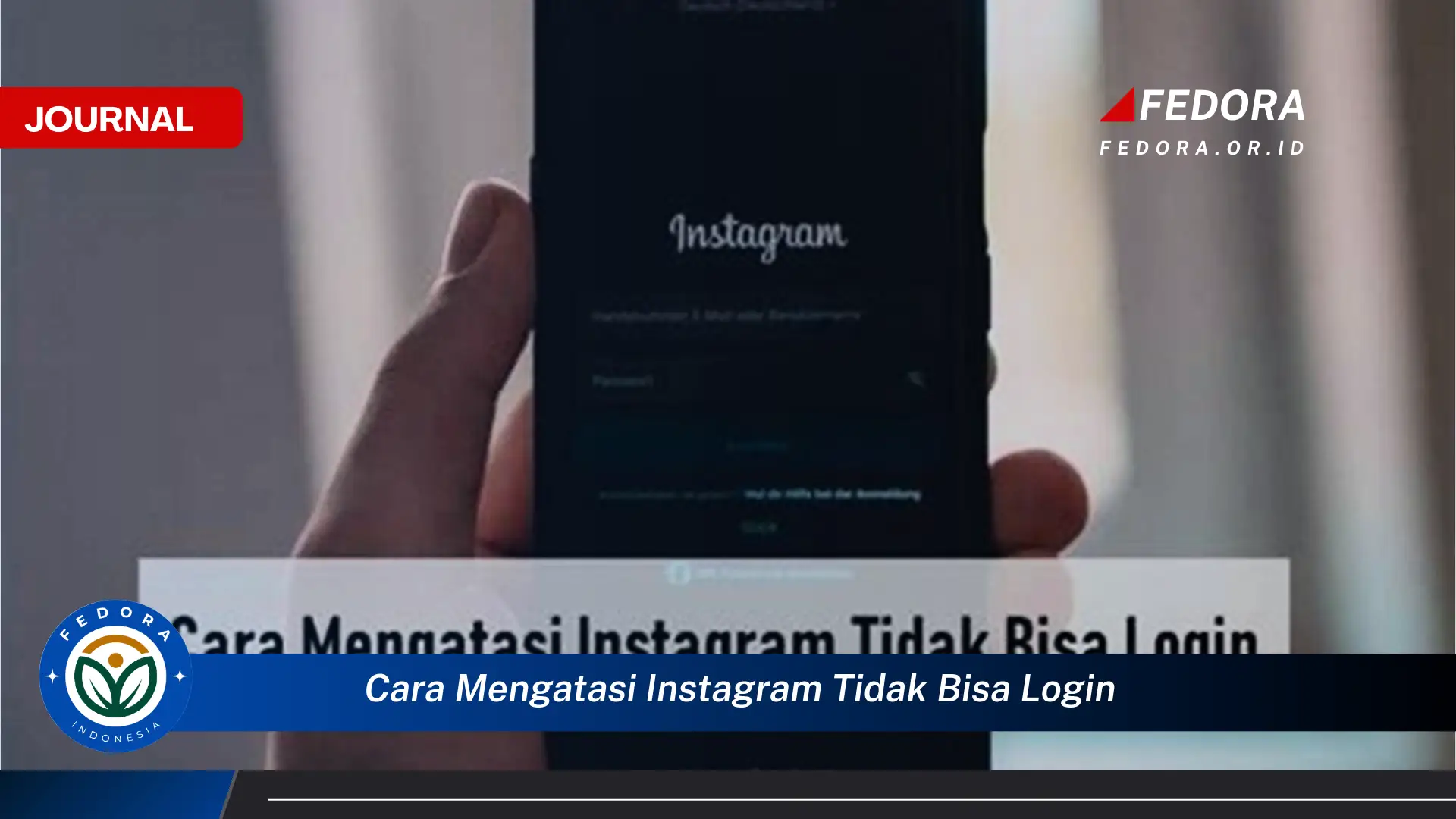Masalah ColorOS Recovery yang macet atau menampilkan pesan error pada HP OPPO dapat menjadi situasi yang menjengkelkan. Kondisi ini biasanya terjadi ketika proses pembaruan sistem terganggu, pengaturan sistem mengalami kerusakan, atau terdapat masalah pada perangkat lunak. Akibatnya, ponsel tidak dapat booting secara normal dan terjebak di tampilan ColorOS Recovery. Hal ini dapat menghambat akses ke data dan fungsi normal ponsel.
Contohnya, ponsel mungkin menampilkan logo OPPO dan kemudian restart berulang kali tanpa masuk ke layar utama. Atau, layar mungkin menampilkan pesan error tertentu seperti “Error in /cache/recovery/…” atau hanya menampilkan logo ColorOS Recovery tanpa merespon perintah apa pun. Dalam situasi seperti ini, penting untuk mengetahui langkah-langkah yang tepat untuk mengatasi masalah dan memulihkan fungsi normal ponsel.
Mengatasi masalah ini seringkali membutuhkan pemahaman dasar tentang sistem operasi Android dan ColorOS. Namun, dengan panduan yang tepat, pengguna dapat melakukan langkah-langkah perbaikan sendiri tanpa harus membawa ponsel ke pusat layanan. Penting untuk diingat bahwa beberapa metode perbaikan dapat menghapus data di ponsel, sehingga disarankan untuk mencadangkan data penting secara berkala.
Panduan Mengatasi ColorOS Recovery yang Stuck dan Error
- Matikan HP OPPO Anda: Tekan dan tahan tombol daya hingga ponsel benar-benar mati. Pastikan ponsel tidak terhubung ke pengisi daya saat melakukan langkah ini. Tunggu beberapa detik setelah ponsel mati sebelum melanjutkan ke langkah berikutnya. Ini memastikan sistem operasi benar-benar berhenti beroperasi.
- Masuk ke Mode Recovery: Tekan dan tahan tombol daya dan volume bawah secara bersamaan. Tahan kedua tombol tersebut hingga logo OPPO muncul, kemudian lepaskan tombol daya sambil tetap menahan tombol volume bawah. Terus tahan tombol volume bawah hingga muncul menu ColorOS Recovery. Kombinasi tombol ini mungkin sedikit berbeda pada beberapa model OPPO, jadi periksa panduan pengguna ponsel Anda untuk memastikan.
- Navigasi Menu Recovery: Gunakan tombol volume atas dan bawah untuk menavigasi menu. Tombol daya berfungsi sebagai tombol enter untuk memilih opsi. Berhati-hatilah dalam memilih opsi, karena beberapa opsi dapat menghapus data di ponsel Anda.
- Coba “Wipe Cache Partition”: Pilih opsi “Wipe Cache Partition” dan konfirmasi pilihan Anda. Proses ini akan menghapus data cache sistem, yang terkadang dapat menyelesaikan masalah ColorOS Recovery yang stuck. Data pribadi Anda tidak akan terhapus dengan opsi ini. Ini merupakan langkah pertama yang disarankan karena relatif aman.
- Jika Masih Error, Coba “Factory Reset”: Jika “Wipe Cache Partition” tidak berhasil, pilih opsi “Factory Data Reset”. Opsi ini akan menghapus semua data di ponsel Anda dan mengembalikannya ke pengaturan pabrik. Pastikan Anda telah mencadangkan data penting sebelum melakukan langkah ini. Ini adalah opsi terakhir jika langkah-langkah sebelumnya tidak berhasil.
Tujuan dari solusi ini adalah untuk mengembalikan fungsi normal HP OPPO Anda dan mengatasi masalah ColorOS Recovery yang stuck atau error. Dengan mengikuti langkah-langkah di atas secara hati-hati, Anda dapat meningkatkan kemungkinan keberhasilan perbaikan dan menghindari kerusakan lebih lanjut pada perangkat lunak ponsel.
Poin-Poin Penting
| 1. Cadangkan Data: | Sebelum melakukan reset pabrik, cadangkan data penting Anda. Ini termasuk foto, video, kontak, dan dokumen penting lainnya. Pencadangan dapat dilakukan melalui cloud storage atau ke komputer. Proses reset pabrik akan menghapus semua data di ponsel Anda, jadi pencadangan sangat penting untuk mencegah kehilangan data permanen. Pastikan Anda memiliki akses ke data cadangan setelah proses selesai. |
| 2. Daya Baterai: | Pastikan baterai ponsel Anda memiliki daya yang cukup sebelum memulai proses perbaikan. Idealnya, baterai harus terisi penuh atau setidaknya di atas 50%. Proses perbaikan dapat memakan waktu beberapa menit, dan jika baterai habis di tengah proses, dapat menyebabkan masalah lebih lanjut pada perangkat lunak. Gunakan pengisi daya asli OPPO untuk memastikan pengisian daya yang optimal dan aman. |
| 3. Kombinasi Tombol: | Kombinasi tombol untuk masuk ke Mode Recovery dapat sedikit berbeda pada beberapa model OPPO. Periksa panduan pengguna ponsel Anda untuk memastikan Anda menggunakan kombinasi tombol yang benar. Menggunakan kombinasi tombol yang salah dapat menyebabkan ponsel masuk ke mode lain atau tidak merespon sama sekali. Informasi yang tepat dapat ditemukan di situs web resmi OPPO atau di buku panduan yang disertakan dengan ponsel Anda. |
| 4. Kesabaran: | Proses perbaikan dapat memakan waktu beberapa menit. Bersabarlah dan jangan mengganggu proses tersebut. Jangan memaksa mematikan ponsel atau menekan tombol secara sembarangan selama proses berlangsung. Hal ini dapat menyebabkan kerusakan lebih lanjut pada perangkat lunak dan mempersulit proses pemulihan. Tunggu hingga proses selesai sepenuhnya sebelum mencoba mengoperasikan ponsel. |
| 5. Konsultasi Ahli: | Jika Anda tidak yakin dengan langkah-langkah yang harus diambil, atau jika masalah berlanjut setelah mencoba semua langkah di atas, sebaiknya konsultasikan dengan ahli teknisi atau bawa ponsel Anda ke pusat layanan OPPO resmi. Mereka memiliki pengetahuan dan peralatan yang diperlukan untuk mendiagnosis dan memperbaiki masalah perangkat lunak yang lebih kompleks. Jangan mencoba membongkar atau memperbaiki perangkat keras ponsel sendiri, karena hal ini dapat membatalkan garansi dan menyebabkan kerusakan lebih lanjut. |
| 6. Perhatikan Pesan Error: | Jika muncul pesan error tertentu di layar, catat pesan tersebut. Informasi ini dapat membantu teknisi dalam mendiagnosis masalah dengan lebih cepat dan akurat. Pesan error seringkali memberikan petunjuk tentang akar penyebab masalah. Anda dapat mencari informasi lebih lanjut tentang pesan error tersebut secara online atau memberikan informasi tersebut kepada teknisi di pusat layanan OPPO. |
| 7. Hindari Modifikasi Sistem: | Hindari memodifikasi sistem operasi atau menginstal perangkat lunak yang tidak resmi. Modifikasi sistem yang tidak tepat dapat menyebabkan ketidakstabilan sistem dan meningkatkan risiko masalah ColorOS Recovery. Pastikan Anda hanya mengunduh dan menginstal aplikasi dari sumber terpercaya, seperti Google Play Store. Berhati-hatilah dengan aplikasi yang meminta izin akses yang berlebihan. |
| 8. Perbarui Sistem Operasi: | Pastikan sistem operasi ColorOS Anda selalu diperbarui ke versi terbaru. Pembaruan sistem seringkali berisi perbaikan bug dan peningkatan stabilitas yang dapat mencegah masalah ColorOS Recovery. Anda dapat memeriksa pembaruan sistem melalui menu pengaturan ponsel. Aktifkan fitur pembaruan otomatis untuk memastikan ponsel Anda selalu menjalankan versi terbaru ColorOS. |
| 9. Lingkungan yang Tepat: | Lakukan proses perbaikan di lingkungan yang tenang dan terang. Ini akan membantu Anda fokus pada langkah-langkah yang harus diambil dan menghindari kesalahan. Pastikan Anda memiliki akses ke koneksi internet yang stabil jika diperlukan untuk mengunduh pembaruan sistem atau mencadangkan data. Lingkungan yang nyaman juga akan mengurangi stres dan membantu Anda mengatasi masalah dengan lebih efektif. |
Tips dan Detail
- Gunakan Kabel USB Asli: Selalu gunakan kabel USB asli OPPO saat menghubungkan ponsel ke komputer. Kabel USB yang tidak asli dapat menyebabkan masalah koneksi dan mengganggu proses transfer data atau pembaruan sistem. Kabel asli OPPO dirancang khusus untuk kompatibel dengan perangkat OPPO dan memastikan transfer data yang stabil dan aman. Menggunakan kabel yang tidak asli dapat merusak port USB ponsel atau bahkan menyebabkan korsleting.
- Jangan Panik: Masalah ColorOS Recovery yang stuck atau error memang menjengkelkan, tetapi jangan panik. Ikuti langkah-langkah perbaikan dengan tenang dan hati-hati. Kepanikan dapat menyebabkan Anda melakukan kesalahan yang dapat memperburuk situasi. Ingatlah bahwa banyak masalah perangkat lunak dapat diatasi dengan langkah-langkah sederhana. Jika Anda merasa kesulitan, jangan ragu untuk meminta bantuan dari ahli teknisi.
- Dokumentasikan Langkah-langkah: Jika Anda mencoba berbagai metode perbaikan, dokumentasikan langkah-langkah yang Anda ambil. Ini dapat membantu Anda melacak apa yang telah Anda coba dan menghindari mengulangi langkah yang sama berulang kali. Dokumentasi juga dapat bermanfaat jika Anda perlu berkonsultasi dengan teknisi. Catat pesan error yang muncul dan langkah-langkah yang Anda ambil sebelum dan sesudah masalah terjadi.
- Pelajari ColorOS: Luangkan waktu untuk mempelajari lebih lanjut tentang sistem operasi ColorOS dan fitur-fiturnya. Pemahaman yang lebih baik tentang sistem operasi dapat membantu Anda mengidentifikasi dan mengatasi masalah dengan lebih efektif. Banyak sumber daya online yang tersedia, termasuk forum pengguna OPPO dan situs web resmi OPPO, yang dapat memberikan informasi berharga tentang ColorOS. Mengetahui cara kerja sistem operasi dapat membantu Anda mencegah masalah di masa mendatang.
ColorOS Recovery merupakan fitur penting dalam sistem operasi ColorOS yang memungkinkan pengguna untuk melakukan perbaikan perangkat lunak dan mengembalikan ponsel ke pengaturan pabrik. Fitur ini sangat berguna ketika ponsel mengalami masalah seperti bootloop, stuck di logo, atau error sistem lainnya. Memahami cara menggunakan ColorOS Recovery dapat membantu pengguna menghindari biaya perbaikan yang mahal dan menghemat waktu.
Masalah ColorOS Recovery yang stuck dapat disebabkan oleh berbagai faktor, termasuk pembaruan sistem yang terganggu, file sistem yang rusak, atau aplikasi pihak ketiga yang tidak kompatibel. Mengidentifikasi penyebab masalah dapat membantu pengguna memilih metode perbaikan yang tepat. Penting untuk menganalisis situasi secara cermat sebelum melakukan tindakan apa pun yang dapat menghapus data di ponsel.
Sebelum melakukan reset pabrik, penting untuk memahami implikasinya. Reset pabrik akan menghapus semua data di ponsel, termasuk aplikasi, foto, video, dan pengaturan. Pastikan Anda telah mencadangkan data penting sebelum melakukan reset pabrik. Setelah reset pabrik, ponsel akan kembali ke pengaturan awal seperti saat pertama kali dibeli.
Wipe cache partition adalah opsi yang lebih aman daripada reset pabrik. Opsi ini hanya menghapus data cache sistem, yang terkadang dapat menyelesaikan masalah ColorOS Recovery tanpa menghapus data pribadi. Jika wipe cache partition tidak berhasil, barulah pertimbangkan untuk melakukan reset pabrik.
Memastikan baterai ponsel terisi penuh sebelum melakukan proses perbaikan sangat penting. Jika baterai habis di tengah proses, dapat menyebabkan kerusakan lebih lanjut pada perangkat lunak. Selalu gunakan pengisi daya asli OPPO untuk memastikan pengisian daya yang optimal dan aman.
Kombinasi tombol untuk masuk ke Mode Recovery dapat bervariasi tergantung pada model OPPO. Periksa panduan pengguna ponsel Anda untuk memastikan Anda menggunakan kombinasi tombol yang benar. Menggunakan kombinasi tombol yang salah dapat menyebabkan ponsel masuk ke mode lain atau tidak merespon sama sekali.
Jika Anda tidak yakin dengan langkah-langkah yang harus diambil, atau jika masalah berlanjut setelah mencoba semua metode perbaikan, sebaiknya konsultasikan dengan ahli teknisi atau bawa ponsel Anda ke pusat layanan OPPO resmi. Mereka memiliki pengetahuan dan peralatan yang diperlukan untuk mendiagnosis dan memperbaiki masalah perangkat lunak yang lebih kompleks.
Penting untuk diingat bahwa mencegah lebih baik daripada mengobati. Dengan menjaga sistem operasi ColorOS tetap terbaru, menghindari modifikasi sistem yang tidak perlu, dan menginstal aplikasi hanya dari sumber terpercaya, Anda dapat mengurangi risiko masalah ColorOS Recovery di masa mendatang.
FAQ
Pertanyaan dari Budi: HP OPPO saya stuck di logo ColorOS Recovery setelah saya mencoba melakukan update sistem. Apa yang harus saya lakukan?
Jawaban dari Ikmah (Teknisi OPPO): Kemungkinan update sistem terganggu. Coba masuk ke ColorOS Recovery (dengan menekan tombol power dan volume bawah secara bersamaan) dan pilih “Wipe Cache Partition”. Jika masih bermasalah, coba “Factory Data Reset” (pastikan data sudah dicadangkan).
Pertanyaan dari Ani: Setelah melakukan factory reset, HP OPPO saya masih stuck di ColorOS Recovery. Apakah ada solusi lain?
Jawaban dari Wiki (Forum Support OPPO): Coba gunakan aplikasi bawaan OPPO untuk melakukan pemulihan sistem melalui komputer. Jika masih gagal, kemungkinan ada kerusakan pada perangkat lunak atau perangkat keras. Sebaiknya bawa ke pusat layanan OPPO.
Pertanyaan dari Deni: Apa perbedaan antara “Wipe Cache Partition” dan “Factory Data Reset”?
Jawaban dari Ikmah (Teknisi OPPO): “Wipe Cache Partition” hanya menghapus data sementara sistem, sedangkan “Factory Data Reset” menghapus semua data dan mengembalikan ponsel ke pengaturan pabrik.
Pertanyaan dari Siti: Berapa lama waktu yang dibutuhkan untuk melakukan “Factory Data Reset”?
Jawaban dari Wiki (Forum Support OPPO): Waktu yang dibutuhkan bervariasi, biasanya antara 5-15 menit, tergantung jumlah data di ponsel. Pastikan baterai terisi cukup sebelum memulai proses.
Pertanyaan dari Roni: Apakah data yang terhapus setelah “Factory Data Reset” bisa dikembalikan?
Jawaban dari Ikmah (Teknisi OPPO): Jika Anda sudah mencadangkan data sebelumnya, ya. Jika tidak, kemungkinan besar data tersebut hilang permanen.